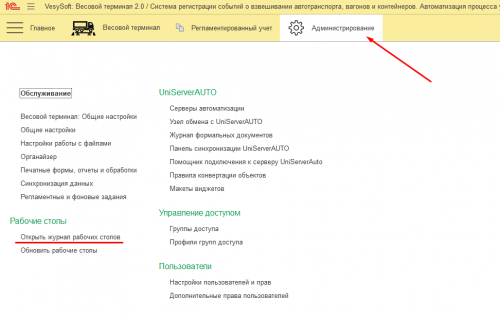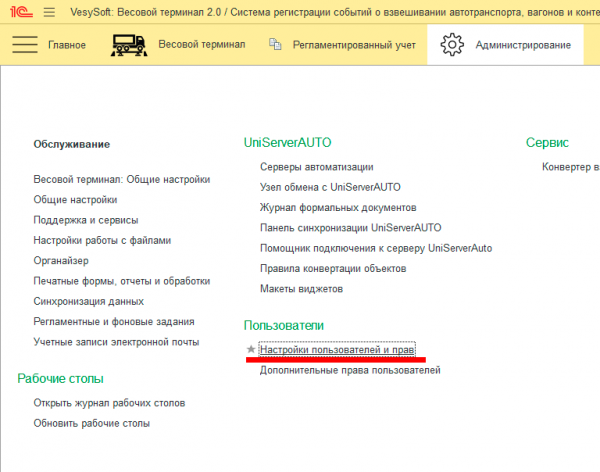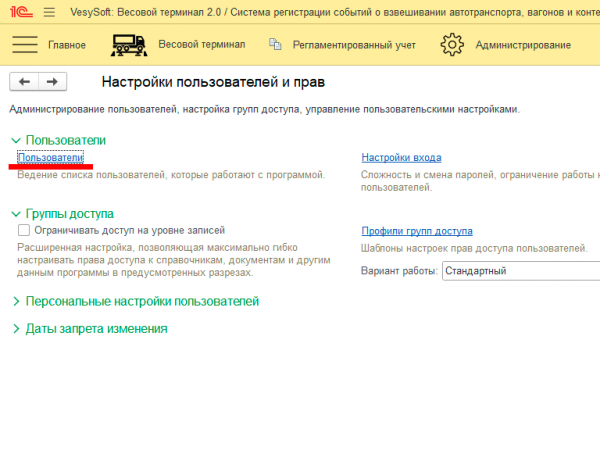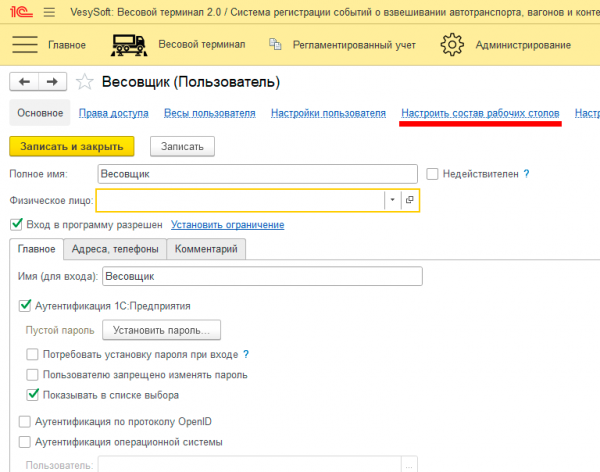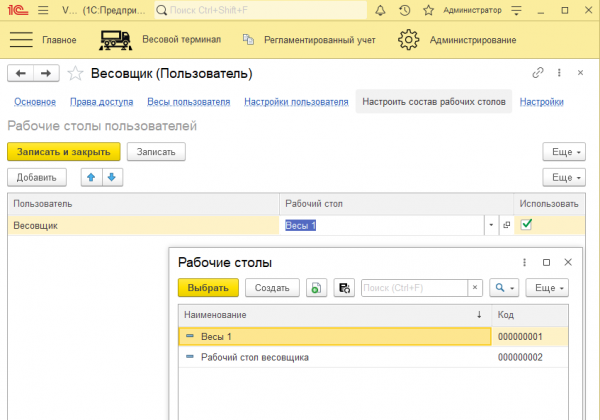Содержание
Программное обеспечение "ВесыСофт: Весовой терминал 2.0". Создание и редактирование динамического рабочего стола
Рабочее место пользователя конфигурации «ВесыСофт: Весовой терминал 2.0» представляет собой один или несколько динамических рабочих столов.
Особенность динамического рабочего стола заключается в возможности добавить на рабочий стол нужный набор компонентов: весовые индикаторы, камеры, журналы, и расположить эти компоненты в любом порядке. Список всех сконфигурированных динамических рабочих столов хранится в журнале рабочих столов.
Создание и редактирование динамического рабочего стола
- Для того, чтобы создать новый рабочий стол нажмите Создать, для того, чтобы редактировать существующий рабочий стол - выберите нужный рабочий стол в таблице и нажмите Изменить. Откроется окно добавления/редактирования динамического рабочего стола:
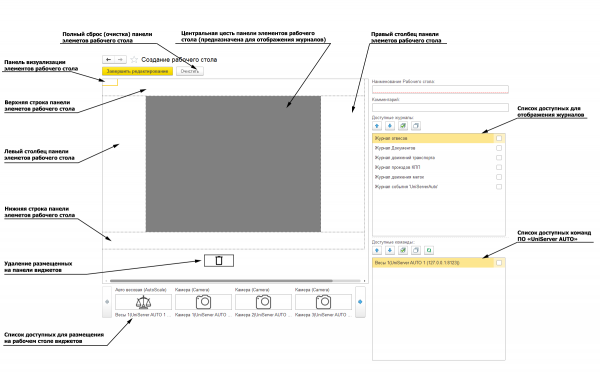
На верхней и нижней строке панели виджеты можно разместить в три строки, на левом и правом столбце панели виджеты можно разместить в два столбца.
Добавление, перемещение и удаление виджетов осуществляется по принципу Drag-and-drop. Для того, чтобы разместить виджет на рабочем столе необходимо перетащить его из списка доступных виджетов в нужную стоку или столбец панели визуализации рабочего стола.
Если требуется удалить элемент с рабочего стола, его нужно перетащить на иконку «Корзина». Для того, чтобы на рабочем столе отображался нужный журнал, необходимо отметить его в списке Доступные журналы. Не отмеченные в списке доступных журналов журналы на рабочем столе отображаться не будут.
- Укажите наименование рабочего стола. Также (если требуется) укажите комментарий.
- Разместите на панели визуализации необходимые виджеты.
- Выберите из списка доступных журналов журналы, которые нужно отображать на этом рабочем столе.
- После завершения компоновки и задания параметров рабочего стола нажмите Завершить редактирование
На этом создание/редактирование динамического рабочего стола завершено.